win10系统系统截屏存在什么位置?电脑截图保存在哪?
时间:2023-04-02 02:26 来源:未知 作者:永春小孩 点击:载入中...次
| 电脑截图保存在哪?win10系统系统截屏存在什么位置?在windows 10操作系统中我们同样可以利用系统自带的截图功能进行截图。值得一提的是在win10系统中截图功能得到了一个新的提升,就是可以直接保存到本地的图片文件夹中。下面本人给大家将一下具体的操作方法以及保存位置吧! win10系统电脑截图方法一: 按下Prt Sc Sys Rq 完成截图 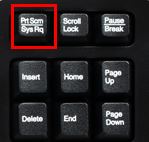 然后通过画图或QQ、旺旺等聊天工具直接粘贴(ctrl+V)即可得到图片,此时我们就可以对图片进行自定义保存了,想存哪就放哪。 win10系统电脑截图方法二: 1、在键盘上按住windows 键不放,然后按下Prt Sc Sys Rq ,就是win+Prt Sc Sys Rq组合键,此时屏幕会变灰,此时就说明已经完成屏幕截图了,并且自动保存了图片哦,这个方法是不用通过任何软件来保存图片的哦; 2、我们打开此电脑,然后在左侧点击【图片】,如图: 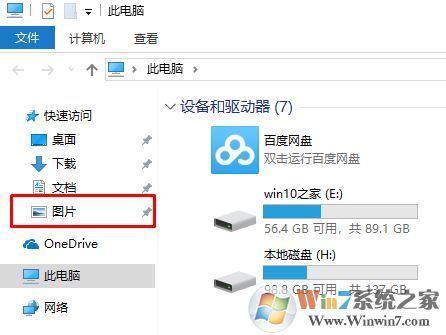 3、打开图片之后我们就可以看到 保存的图片,本机照片,屏幕截图 3个文件夹,我们打开屏幕截图文件夹就可以看到之前截的图片了!  以上便是本人给大家介绍的关于电脑截图保存在哪的详细操作方法。 (责任编辑:ku987小孩) |